
Xiaomi CR880x. Trong đó, x là số hiệu của nhà mạng phát hành (CR8806 China Unicom, CR8808 China Mobile, CR8809 China Telecom), khác nhau cơ bản đó là CR880x M79 sử dụng chip FEM MXD7223 cho wifi 2.4Ghz trong khi đó CR8808 M81 sử dụng chip FEM RTC66266, có thể sử dụng chung ROM và cách flash tương tự nhau.
Đối với CR8808, hiện nay có hai phiên bản mainboard là M79 và M81. Phiên bản M81 là phiên bản giống hệt Redmi AX3000 cho nên có thể flash ROM gốc AX3000 vào mà không bị suy hao sóng. M79 là phiên bản giống 8806/8809, không tương thích với ROM gốc AX3000 (Sóng 2.4G không mở full do FEM không tích hợp LNA)
Lưu ý: Các hướng dẫn dưới đây không dành cho người dùng không chuyên. Làm theo hướng dẫn đồng nghĩa với các bạn chấp nhận rủi ro và đó là nguy cơ của riêng bạn, mình sẽ không chịu trách nhiệm (sẽ cố gắng giúp đỡ nếu các bạn gặp vấn đề)
Để xem main là M79 hay M81 dùng đèn pin soi ở góc trên bên trái của mainboard.
Từ tháng 10/2023, Xiaomi đã bắt đầu thay thế phần cứng CR880x sang mẫu mới. Sang năm 2024 thì đa số các shop ở VN đã nhập phải mẫu mới này, mẫu cũ sẽ hiếm dần (xem chi tiết mẫu phần cứng mới ở đây )
Sơ lược cấu hình / Specification
- SoC/CPU: IPQ5000 Dual-core 1Ghz
- RAM: 256MB
- Flash/ROM: 128MB
- Cổng: 4 Gigabit ports
- WIFI: 2x2 2.4GHz 574Mbps (CR8806 FEM: MDX7223; CR8808 (M81) FEM: RTC66266) / 2x2 5GHz (FEM: RTC66568) 2402Mbps
- Giao thức tiêu chuẩn: IEEE 802.11 a/b/g/n/ac/ax, IEEE 802.3 3u/3ab
- Công nghệ tích hợp: MU-MIMO, Beamforming, BSS Coloring, WPA3, IPv6...
I. Kết nối UART, mở UBOOT Console
- Kết nối cáp UART vào Mainboard như ảnh dưới
!!! Không kết nối VCC
!!! Hết sức thận trọng, không để ngắn mạch các tiếp điểm GND-VCC, VCC-RX-TX.
!!! Nếu không cẩn thận, điện xọc thẳng vào CPU sẽ gây chết CPU.Sơ đồ kết nối UART
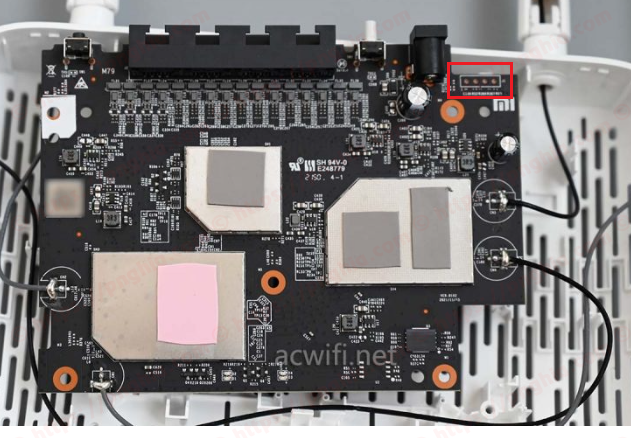

- Lưu ý trước khi làm: Sau khi hoàn thành flash ROM bằng MiWifiRepair Tools, không khởi động router khi chưa kết nối UART. Nếu router boot lên sẽ tự động vô hiệu hóa UART, bạn phải flash lại bằng MiwifiRepair Tools để Reset.
Tải phần mềm PuTTY sau đó thiết lập như sau:
Cắm thiết bị USB to TTL vào máy tính, xác định cổng COM
- Mở Deivce Manager lên, vào mục Ports (COM & LPT) và xác định xem thiết bị đang sử dụng COM mấy. ví dụ như screenshot là COM3.
Screenshot
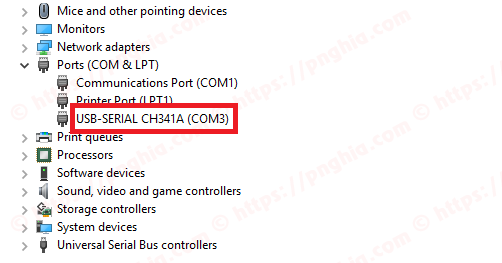
- Mở Deivce Manager lên, vào mục Ports (COM & LPT) và xác định xem thiết bị đang sử dụng COM mấy. ví dụ như screenshot là COM3.
Mở PUTTY lên và cài đặt như sau:
- Serial line nhập COM3. Speed nhập 115200. Nhấn Open
Screenshot
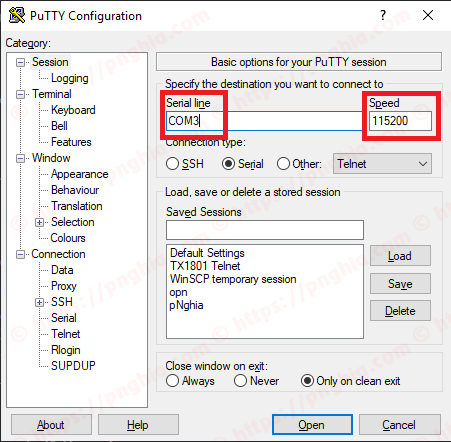
- Serial line nhập COM3. Speed nhập 115200. Nhấn Open
Sử dụng Miwifi RepairTools ( hướng dẫn ở đây ) để flash về các Firmware sau:
| Thiết bị | Link tải |
|---|---|
| Redmi AX3000 (1.0.62) | Link chính chủ Xiaomi / Link dự phòng |
| CR8806 (6.2.33) | Link chính chủ Xiaomi / Link dự phòng |
| CR8808 (6.2.11) | Link chính chủ Xiaomi / Link dự phòng |
| CR8809 (6.2.136) | Link chính chủ Xiaomi / Link dự phòng |
- Đèn xanh sẽ chớp liên tục khi flash thành công.
- Rút dây nguồn sau đó cắm lại vào Router và nhấn Enter liên tục để vào U-boot Console.
- Sau khi vào u-boot console, chạy các lệnh sau:
| |
- Sau khi hoàn thành các lệnh này, UART sẽ được bật và các bạn đã có thể flash FW thông qua UART.
II. Tổng hợp ROM / Hướng dẫn FLASH
1. ROM gốc đã ENGLISH hoá / ROM AX3000 RA81 cho CR880x / ROM Global RA82 cho CR880x.
Hiện tại CR8806, CR8808 và AX3000 (RA81) đã được mình ENGLISH Hoá 99.9% và bàn giao cho shop CheeStore.
Các bác có nhu cầu UP rom ENGLISH vui lòng liên hệ mình hoặc shop CheeStore 03970 tám tám 70 bốn (CALL, ZALO), Facebook , Shopee (Nhận UP ROM Online không cần USB to TTL. Phí công 50k/lần)(Dịch vụ tạm dừng)Ngoài các bản ROM gốc ENGLISH, shop còn nhận up rom AX3000 (ENG) cho CR880x. ROM AX3000 (M81) đã được fix hết lỗi suy hao sóng do không tương thích phần cứng với CR880x (M79).Đặc biệt còn có bản ROM Xiaomi Mesh System AX3000 (RA82 - Global Multi language) chạy được trên tất cả phần cứng CR880x (M79) và AX3000 (M81).Sóng WIFI CR8808 ROM RA82 khi so sánh với ASUS AX82U


TẤT CẢ BẢN ROM TRƯỚC KHI BÁN RA ĐỀU ĐƯỢC TEST KỸ VỀ SÓNG WIFI. ĐÃ BÁN CHO RẤT NHIỀU NGƯỜI DÙNG VÀ ĐÃ ĐƯỢC KIỂM CHỨNG LÀ KHÔNG BỊ SUY HAO SO VỚI ROM GỐC.
Với tất cả các loại ROM đã English hoá và ROM gốc Global kể trên, các bạn đã có thể giải quyết bài toán MESH nhà Xiaomi từ nội địa CR880x cho đến AX3000, kể cả bản quốc tế RA82. Gói gọn trong một phần cứng CR880x (AX3000). Cực kì tiết kiệm chi phí.Mọi chi tiết liên hệ cho mình hoặc số đt 03970 tám tám 70 bốn (CALL, ZALO), Facebook , Shopee của shop CheeStore
Các mã đã test mesh OK với CR880x
| Mã | ROM | MESH với | Trạng thái |
|---|---|---|---|
| CR880x | Redmi Router AX3000 RA81 | Xiaomi AX10000 | OK |
| CR880x | Redmi Router AX3000 RA81 | Xiaomi AX9000 | OK |
| CR880x | Redmi Router AX3000 RA81 | Xiaomi AX7000 | OK |
| CR880x | Redmi Router AX3000 RA81 | Xiaomi AX6000 | OK |
| CR880x | Redmi Router AX3000 RA81 | Xiaomi AX5400 | OK |
| CR880x | Redmi Router AX3000 RA81 | Xiaomi AIoT AX3600 | OK |
| CR880x | Redmi Router AX3000 RA81 | Redmi AX3000 | OK |
Screenshot
Screenshot DEMO ROM Xiaomi Mesh System AX3000 trên CR880x, AX3000 RA81.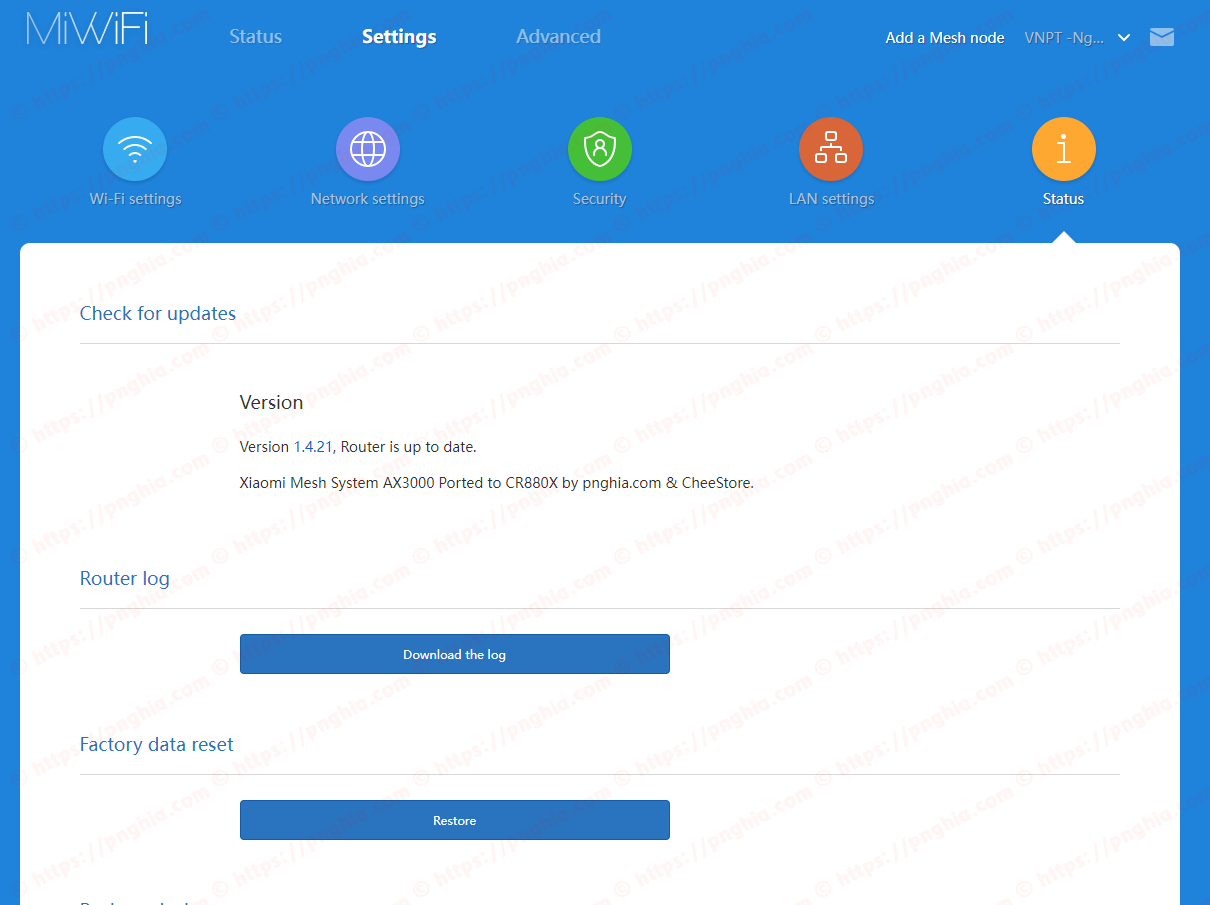
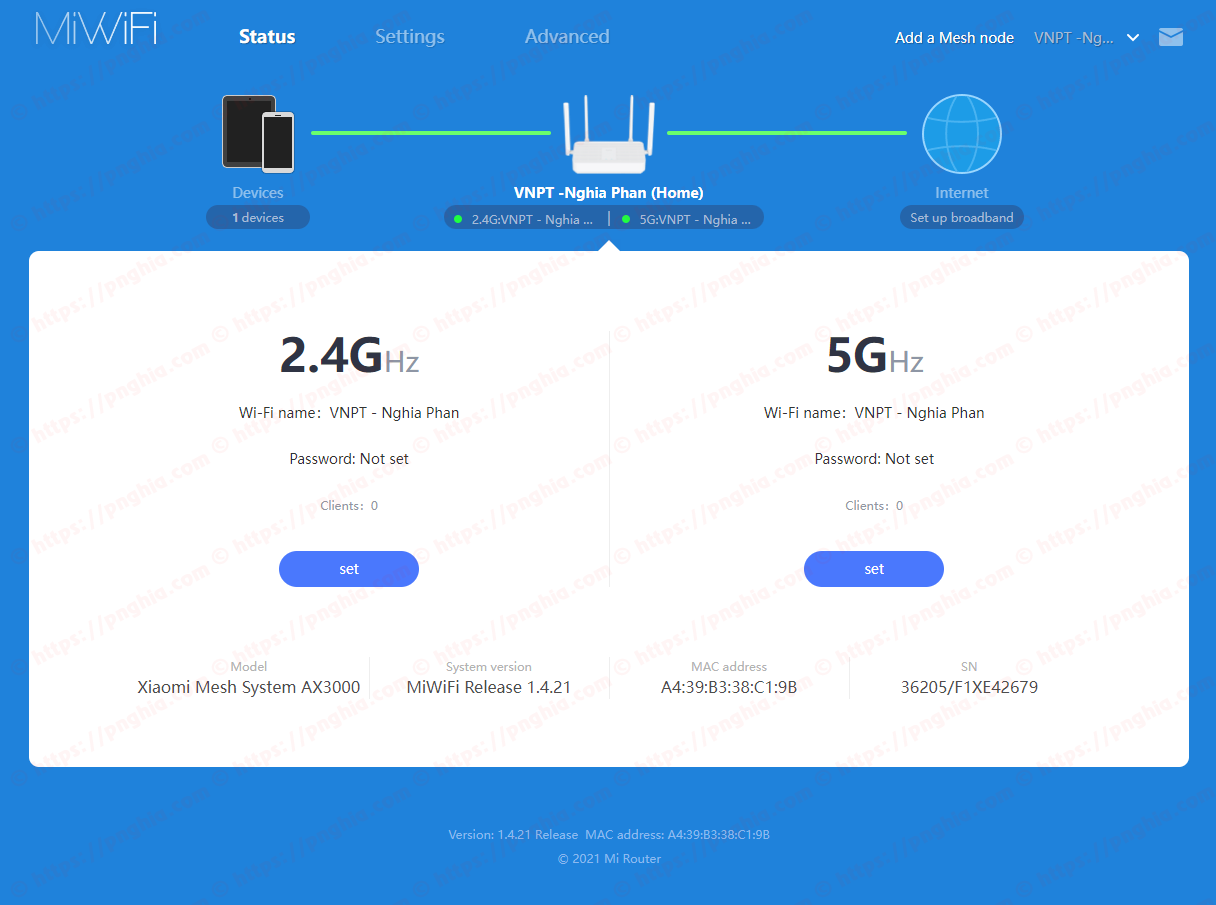
Quay PPPoE với VLAN ID trên ROM Xiaomi Mesh System AX3000
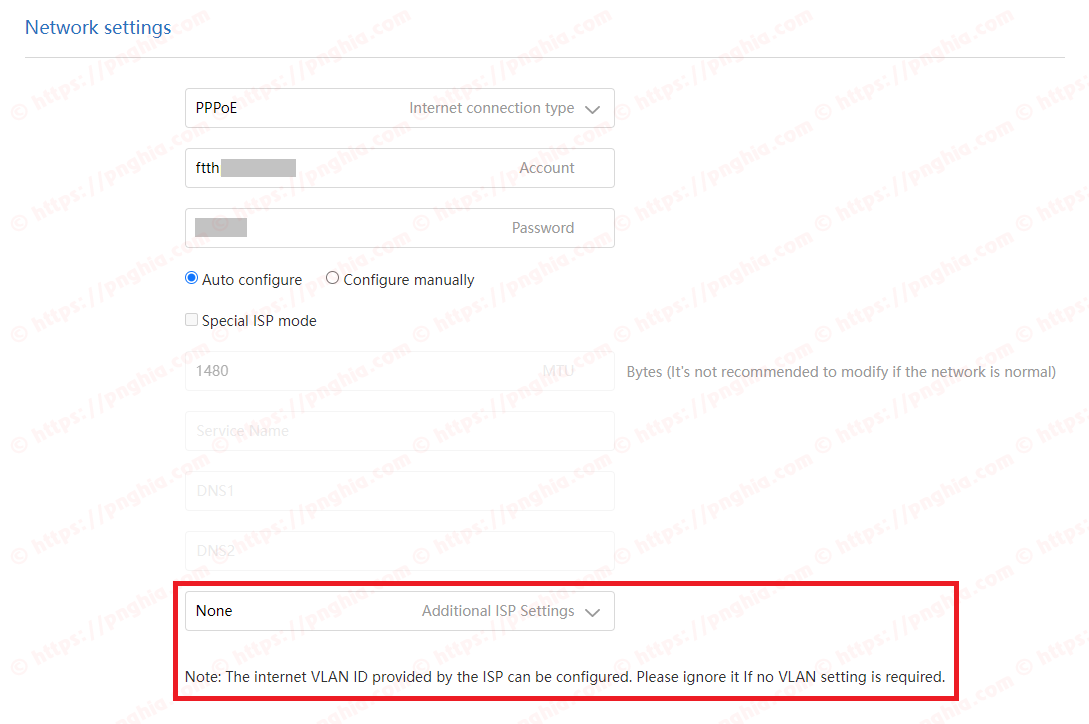
App MI HOME sẽ nhận diện là Xiaomi Mesh System AX3000
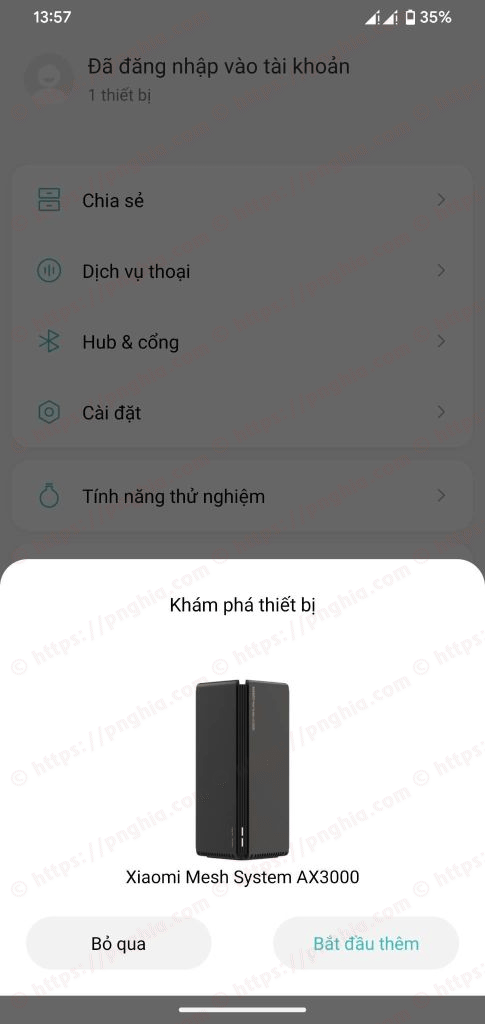
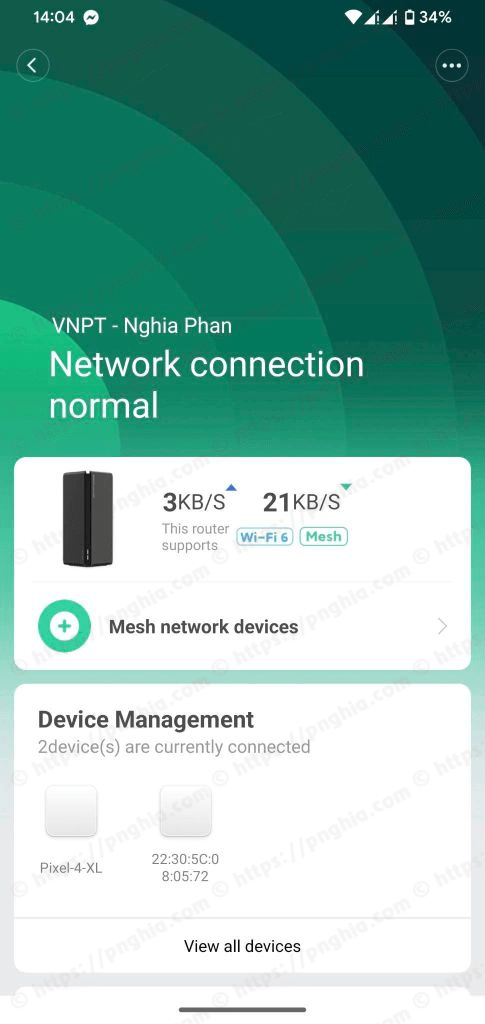
2. Rom Gốc
Flash trực tiếp thông qua giao diện web hoặc sử dụng Miwifi RepairTools
1.1 AX3000
| Phiên bản | Link tải |
|---|---|
| 1.0.33 | Xiaomi / Dự phòng |
| 1.0.52 | Xiaomi / Dự phòng |
| 1.0.62 | Xiaomi / Dự phòng |
| 1.0.68 | Xiaomi / Dự phòng |
1.2 CR8806
| Phiên bản | Link tải |
|---|---|
| 6.2.14 | Xiaomi / Dự phòng |
| 6.2.33 | Xiaomi / Dự phòng |
1.3 CR8808
| Phiên bản | Link tải |
|---|---|
| 6.2.11 | Xiaomi / Dự phòng |
| 6.2.147 | Xiaomi Dự phòng |
| 6.2.220 | Xiaomi Dự phòng |
1.4 CR8809
| Phiên bản | Link tải |
|---|---|
| 6.2.102 | Xiaomi / Dự phòng |
| 6.2.136 | Xiaomi / Dự phòng |
3. OpenWRT cho CR880x (M79) / Redmi AX3000 (M81).
3.1 Tác giả Hzyitc
- Vào github của tác giả
hzyitc
và tải về bản OpenWRT mới nhất cho CR880x/Redmi AX3000
- File FW trong mục Assets, có tên là openwrt-ipq50xx-generic-redmi_ax3000-squashfs-nand-factory.ubi (đuôi .UBI)
Update status từ github tác giả:
| Device | Boot | Switch | CPU Ethernet | NSS NAT | 2.4G WiFi | 5G WiFi |
|---|---|---|---|---|---|---|
| CR8808,AX3000 M81 | ✔️ | ✔️ | ✔️ | ❌ | ⚠️ 1 | ⚠️ 2 |
| CR880x M79 | ✔️ | ✔️ | ✔️ | ❌ | ⚠️ 1 | ⚠️ 2 |
⚠️ 1: BDF still need to be tweaked.
⚠️ 2: Để mở 160MHz, phải set Country Code sang CN và Channel sang 64. Chờ khoảng 1 phút và WIFI sẽ hiện lên.
| |
3.2 Tác giả Slienna
Chi tiết xem link Github
4. Hướng dẫn Flash ROM OpenWRT
Chọn 1 trong 2 phiên bản OpenWRT sau đó:
Tiến hành thiếp lập TFTP Server
- Vào trang chủ của tftpd để tải về phiên bản mới nhất
tại đây
(24/12/2022: phiên bản Tftpd64-4.64 cho Windows 64Bit ) - Trên Windows, vào Setting > Network and Internet > Change Adapter Option > Click phải vào card mạng và chọn Properties > Click đúp vào Internet Protocol Version 4 (TCP/IPv4) > Tick chọn Use the following IP Address. Nhập tương tự như screenshot:
- IP Address: 192.168.31.10
- Subnet mask: 255.255.255.0
- Default gateway: Để trống. Không cần điền cũng không sao.
Screenshot
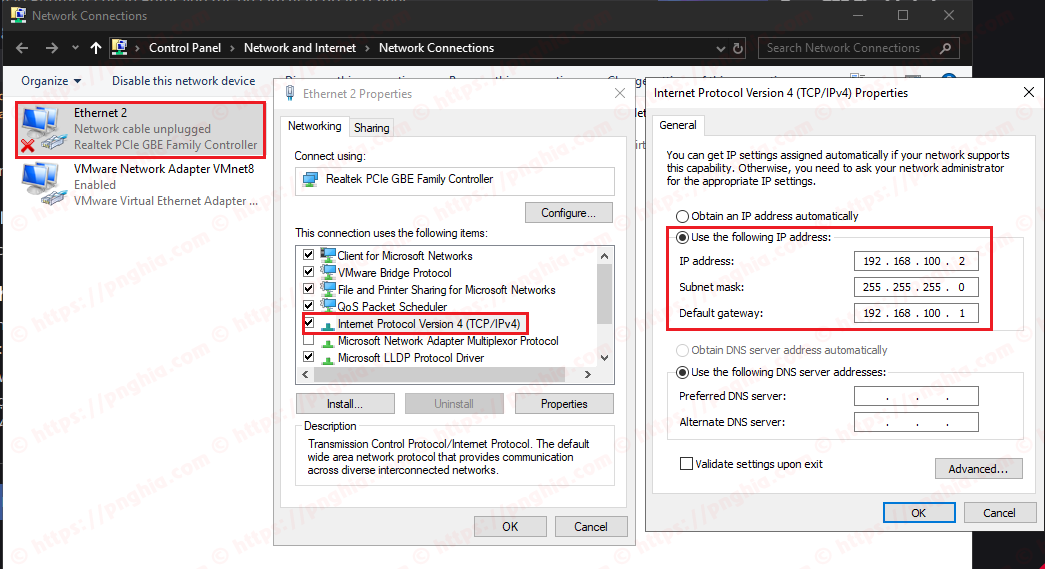
- Mở phần mềm tftpd64 đã cài đặt lúc nãy lên.
- Nhấn Browser và tìm tới thư mục chứa FW Openwrt đã tải lúc nãy.
Screenshot
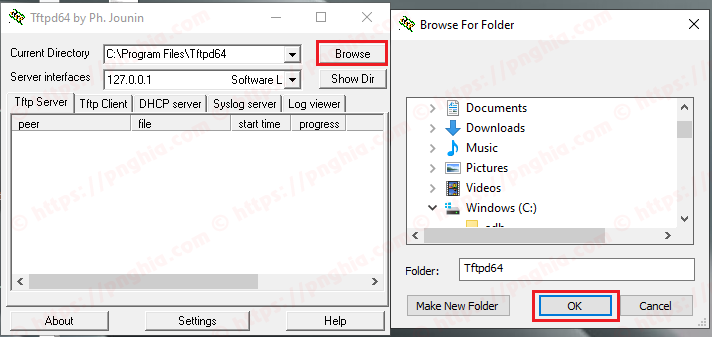
- Nhấn Browser và tìm tới thư mục chứa FW Openwrt đã tải lúc nãy.
Flash OpenWRT
- Sau khi nhập lệnh reset, router sẽ khởi động lại vào OPENWRT.
*Xem qua Loạt bài viết hướng dẫn sử dụng OpenWRT
5. JIKEOS
| Type | Link |
|---|---|
| IMG | Link gốc |
| BIN | Link gốc
(AP) Link gốc (Controller) |
CHÚC CÁC BẠN THÀNH CÔNG
Mọi ý kiến thắc mắc hoặc đóng góp các bạn có thể để lại Comment. Mình sẽ hỗ trợ ngay khi có thể.


Góp Ý / Bình Luận / Đánh giá